Обзор графического планшета HUION H610 Pen Tablet. Дигитайзер
.jpg)
- Цена: $59.99
- Перейти в магазин
Всем здравствуйте
Большая часть из нас любят фотографии, ну или хотя бы рисовать.
Многим доводилось обрабатывать фотографии в графическом редакторе. Кто-то это делает для себя, кто-то профессионально. Но все замечали насколько может быть не удобной мышка.
Если человек работает с фото довольно часто, тут на помощь пройдёт графический планшет.
Это мой первый планшет, использую его неделю. На даже такого небольшого времени достаточно для того чтобы захотелось забыть раз и навсегда о мышке как главном инструменте в фото редакторе.

Характеристики
Технологии — Электромагнитное дигитайзер
Активная область — 10 «х 6,25»
Разрешение — 4000 LPI (линий на дюйм)
Оценить отчет — 200 RPS
Ручка давления — 2048 Уровни
Чтение Высота — 0,4 "
Напряжение питания — DC 5V
Потребляемая мощность — 0,35 Вт
Поддержка интерфейса — USB 1.1
Поддержка ОС — Win 10 / Windows 8 / Windows 7 / XP / 2000, Mac OS X10.8.0 и выше
Соблюдение — CE / FCC / CCC
Размеры / шт — 353 х 245 х 10 мм
Вес нетто / шт — 595G
Вес брутто / шт — 1,2кг
Out Размеры упаковочной коробки — 407x325x45mm
Длина кабеля USB — 1.5м
Быстрые кнопки — 8
Функциональные клавиши — 16
Я не умею рисовать. Также не являюсь профессиональным фотографом. Мне просто нравится работать и цифровыми изображениями.
Раньше много времени уделял этому увлечению. Но в последнее время было как-то не до такой работы.
Вот захотелось вспомнить былые интересы, и опять взяться это занятие.
И так.
HUION довольно известный Китайский производитель графический планшетов. Сейчас в их линейке есть несколько десятков продуктов. От самих простых, для начинающих, до устройств профессионального класса.
У меня на обзоре планшет HUION H 610, из бюджетной категории.
Упаковка и комплектация
Коробка имеет размер 31х41 см. Изготовлена из не обработанного картона. На неё нанесена надпись HUION, и все. Никаких красочных картинок нет.

Внутри. В защитном пакетик находится сам герой обзора. К нему вернёмся позже.
Слева вверху лежат наконечники. Справа, кабель. Внизу с левой стороны разместился стилус. Ну и в центре находятся бумаги и драйвера.

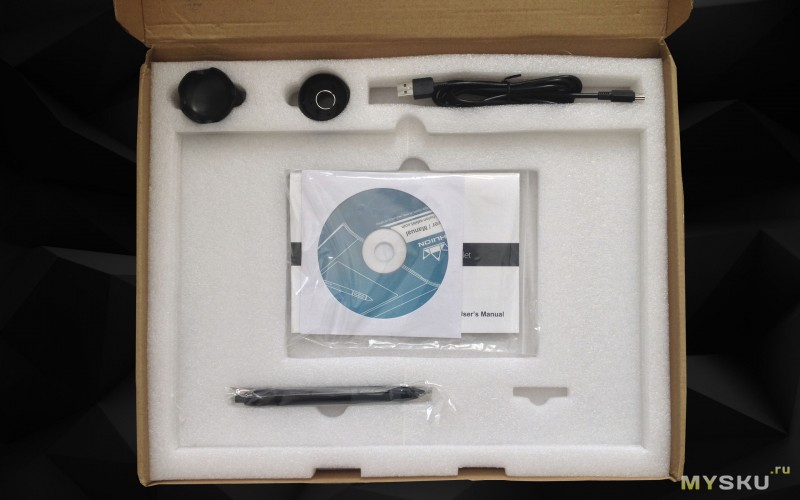
На диске драйвера для пяти моделей HUION. У меня нет DVD привода. Поэтому софт скачал с официального сайта.
В том пакетик где диск, находится также краткий мануал, и довольно толстая книжечка с разной информацией.

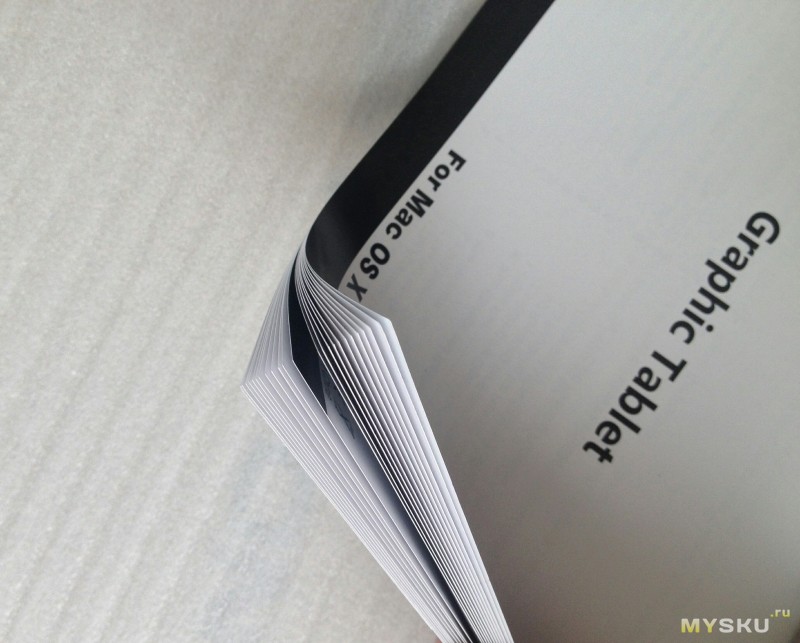
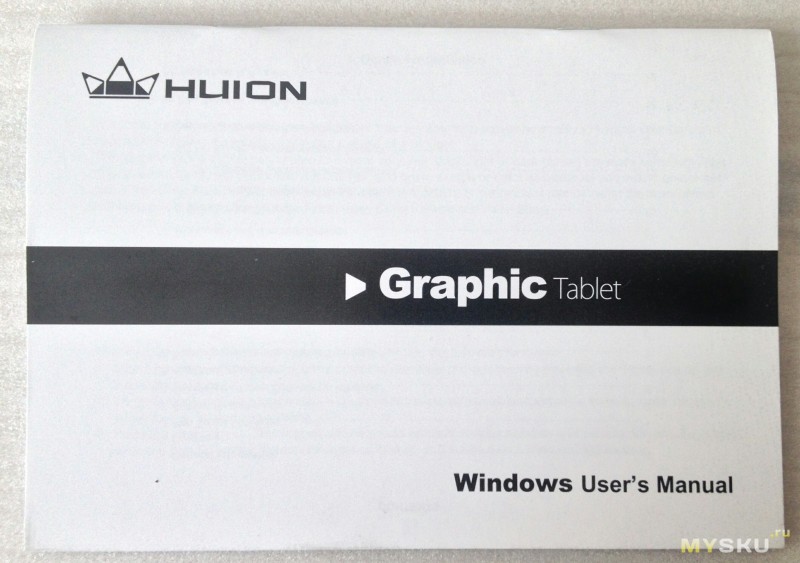
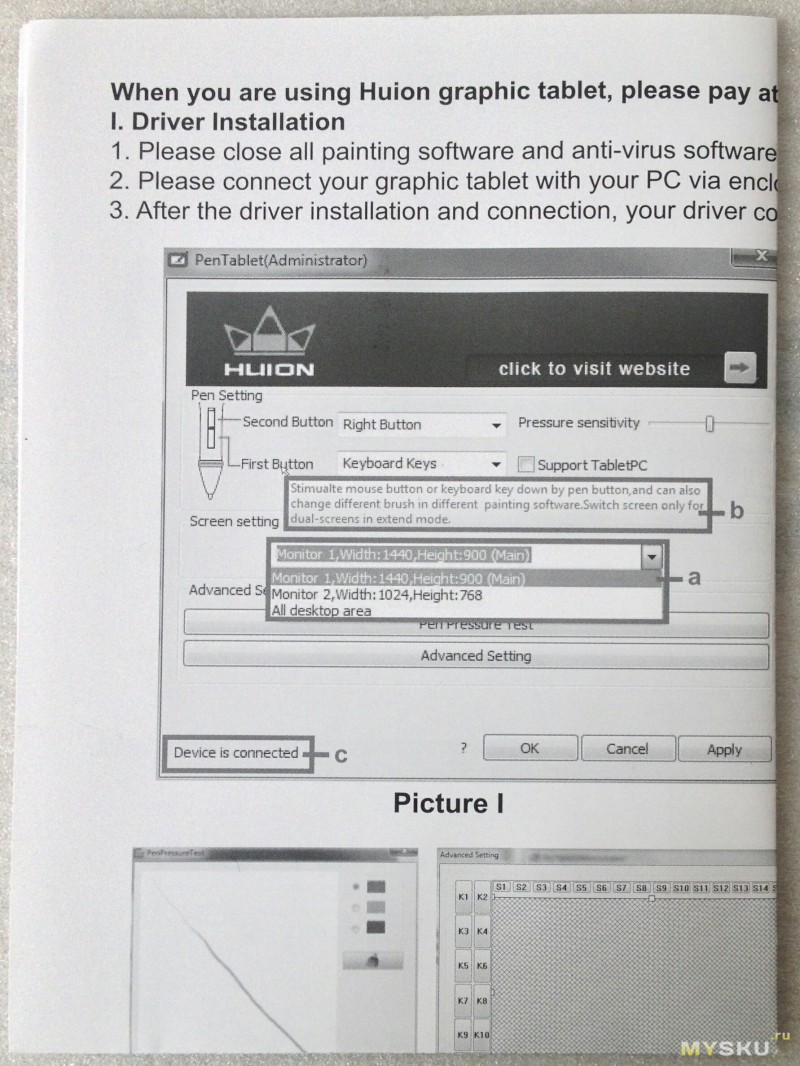
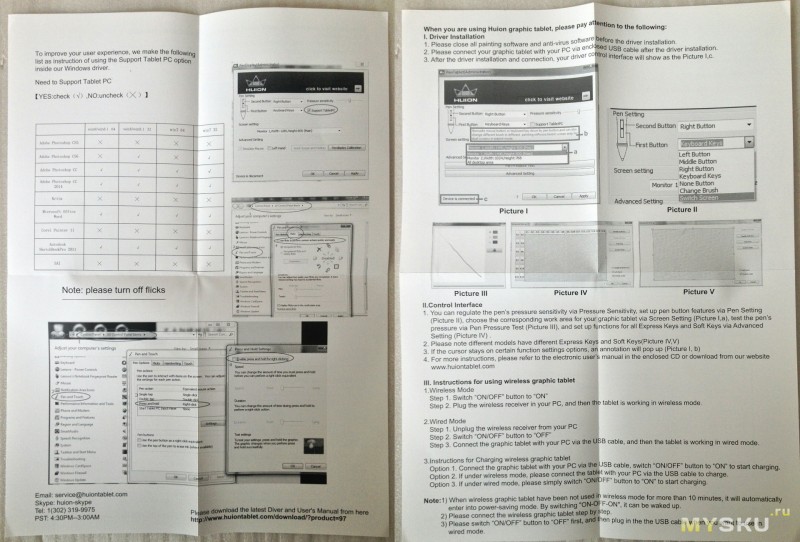
Кабель mini USB. Длина 1.5 м. Брендовый, на обоих коннекторах присутствует литая на пластике надпись HUION.


Подставка состоит из двух частей.
На верхнюю часть удобно класть стилус. Нижняя служит для хранения четырёх стержней и зажима.





Наконечников пять штук. Четыре из который запасные, пятый уже в стилусе.
Длина наконечника 17 мм. На сколько они долговечны, пока сказать не могу. Время покажет.
Цена десяти штук $7.99.
Нужны запасные, потому что они со временем могут стачиваться. Почему они стачиваются. Ну например, наконечник острый. А значит можно поцарапать рабочую поверхность. Так уж лучше мягкий наконечник который можно заменить, чем пользовался планшетом где рабочая панель в царапинах. Это не только будет не эстетично на вид, но и может мешать работе.
Как вариант можно наклеить плёнку от android планшета. Это увеличит скольжение. И можно не беспокоится что дети поцарапают поверхность, тем что под руку попадёт.
Если профессионально занимаетесь графикой, плёнку клеить не рекомендую, может пострадать точность.

Кольцевой зажим предназначен для того чтобы вытаскивать наконечник из стилуса.

Стилус (или ручка) очень лёгкий. Практически не весомый. Внутри вставляется батарейка AAA. Но даже с батарейкой вес минимальный.
Длина 15 см. Диаметр 1.3 см.
Изготовлен целиком из пластика. Пластик глянцевый. Та часть где кнопки, из софт-тача. Это предотвращает скольжение пальцев.
Вверху находится кнопка включения питания.
Качелька немного качается (извините за каламбур). Но люфт очень незначительный, работе совсем не мешает.
Стилус очень удобный. Реально такое впечатление, как будто в руках обычная ручка.
Да и ещё те две кнопки (что качелька) программируемые. На них можно настроить действие (или комбинацию клавиш), то которое захочет пользователь. Изначально, на вторую кнопку назначена «правая кнопка мыши». Что на первую, я уже не помню. Просто сначала не обратил внимания, а потом много раз менял настройки.
Ручка очень чувствительная. Не касаясь рабочей поверхности (расстояние несколько сантиметров), можно перемещать указатель.




Ну и сам планшет.
Размер 24x35x1.3 см. Вес небольшой.
Цвет чёрный, матовый.
На днище расположены 4-ре широких резиновых ножки. Там же имеются винтики крепления, один из которых закрыт пломбой.
С левой стороны можно заметить порт mini USB. Он немного утоплен в корпус.
Остальные стороны свободны от каких-либо разъёмов.
На лицевой части слева, находятся восемь кнопок управления. У них есть свои дефолтные настройки. Но при желании их всех можно перепрограммировать.

Рабочая поверхность имеет размер 10х6.2 дюйма. Она матовая, и довольно не обычная на ощупь. Немного напоминает тачпады некоторых ноутбуков.
Материал пластик, не стекло. Реагирует только на стилус. В этой модели планшета касание пальцами не поддерживается.
В верхней части рабочей поверхности есть шестнадцать точек нажатия. На которые можно назначить нужные клавиши, или комбинации клавиш. Очень удобно при работе Photoshope.

Эргономика
Тут даже не знаю что сказать. Так как это мой первый дигитайзер, поэтому не счем сравнить. Пользоваться удобно. Хотелось бы чтобы сенсорные кнопки (те что вверху рабочей поверхности) подсвечивались, для более удобной работы ночью. Это скорее мои придирки.
Работать за ним удобно. И это главное.
Софт
Драйвера встали без проблем. Система Windows 10. Настройки простые. Легко разобраться.
Главное окно.
Можно переназначить кнопки стилуса, и изменить чувствительность.
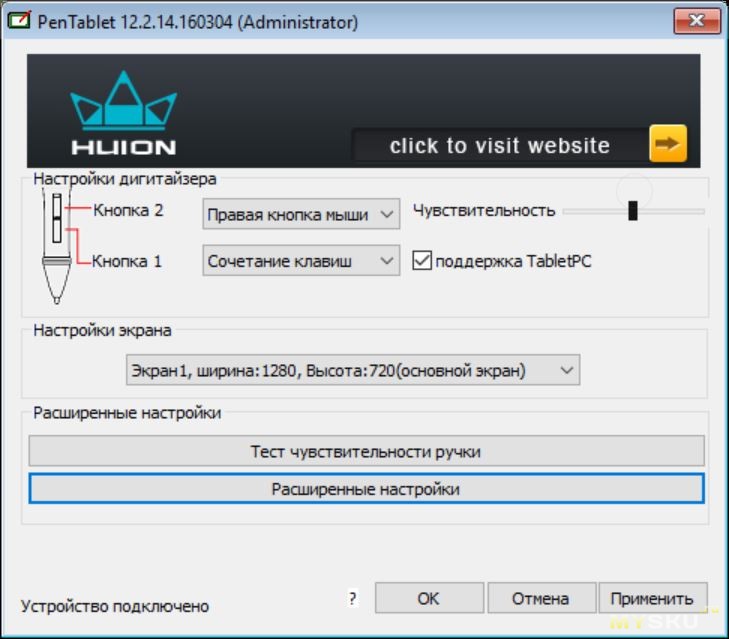
Расширенные настройки.
Можно изменить назначение как восьми боковых кнопок, так и 16-ти сенсорных (которые на рабочей поверхности).
В нижнем правом углу включается режим левши.
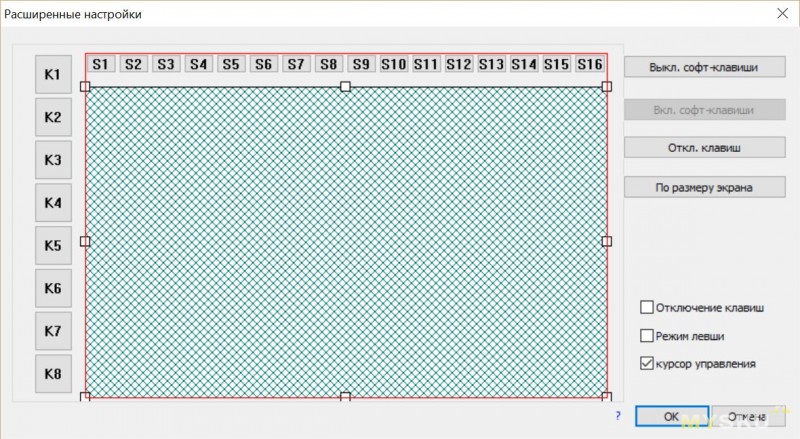
ArtRage неплохая программа для рисования. Сохраняет правда в собственный формат векторной графики. Поэтому придётся рисунки конвертировать в привыйный нам jpeg
www.artrage.com
На скрине можно увидеть тест силы нажатия.
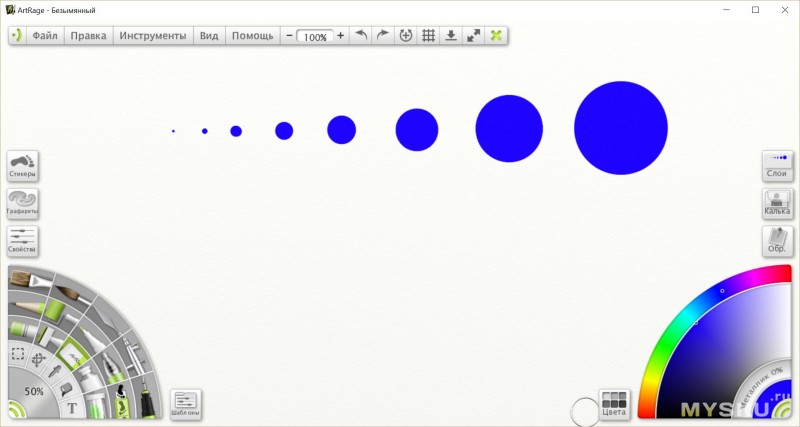
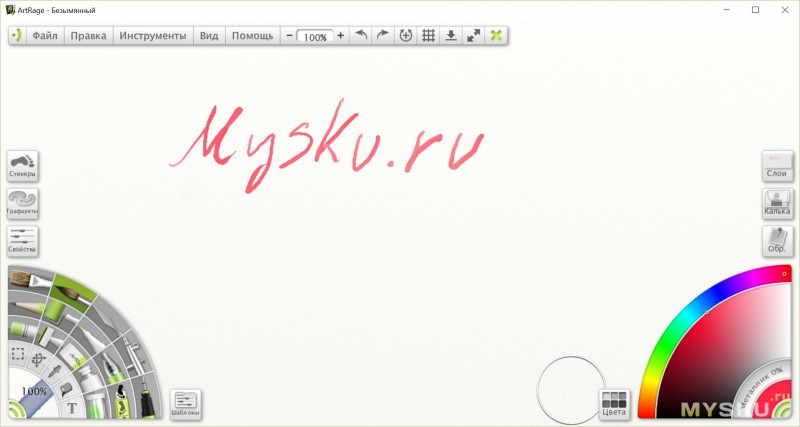
Adobe Photoshop CS6 идёт без проблем.
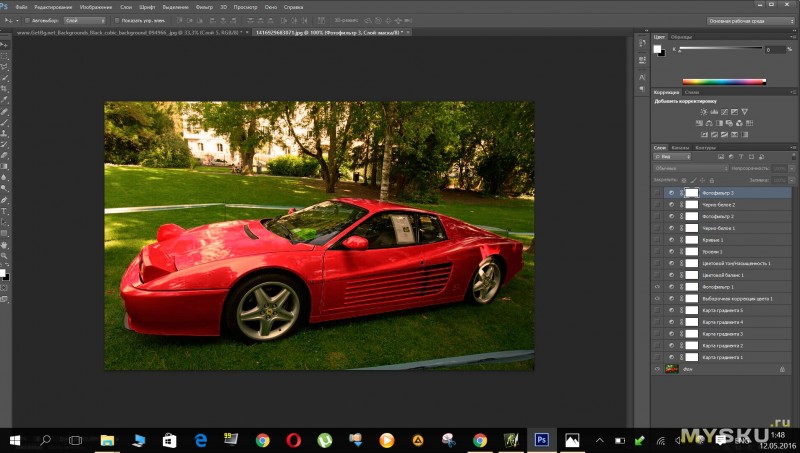
Вот горячие клавиши Photoshop. Приходятся при настройке сабжа
Небольшие примеры работы
Перекрасил два автомобиля.




Если надо что-то протестировать или просто проверить, пишите в комментариях.
Выводы
Действительно удобный гаджет.
Кто хотя бы неделю редактировал фотографии на Pen Tablet, вряд ли вернётся обратно на мышь.
С планшетом разобрался. Надо ещё с настройками по экспериментировать. В Фотошопе столько разных комбинаций клавиш, что ещё не определился какие привязать к планшету
Ссылка на официальный сайт
www.huiontablet.com/support/
P.S Ну и напоследок ещё одна работа. Готовлю обзор плеера Shanling. Вот сделал обойку.
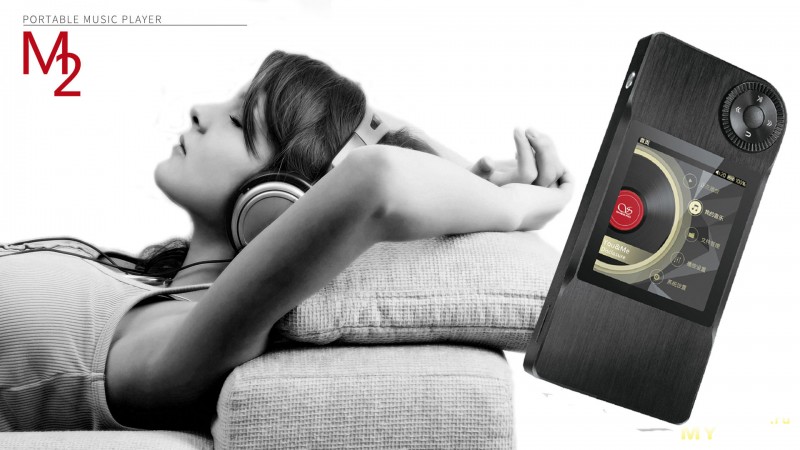
Для тех кто любит в цвете

Видео (снимал не я)
Большая часть из нас любят фотографии, ну или хотя бы рисовать.
Многим доводилось обрабатывать фотографии в графическом редакторе. Кто-то это делает для себя, кто-то профессионально. Но все замечали насколько может быть не удобной мышка.
Если человек работает с фото довольно часто, тут на помощь пройдёт графический планшет.
Это мой первый планшет, использую его неделю. На даже такого небольшого времени достаточно для того чтобы захотелось забыть раз и навсегда о мышке как главном инструменте в фото редакторе.

Характеристики
Технологии — Электромагнитное дигитайзер
Активная область — 10 «х 6,25»
Разрешение — 4000 LPI (линий на дюйм)
Оценить отчет — 200 RPS
Ручка давления — 2048 Уровни
Чтение Высота — 0,4 "
Напряжение питания — DC 5V
Потребляемая мощность — 0,35 Вт
Поддержка интерфейса — USB 1.1
Поддержка ОС — Win 10 / Windows 8 / Windows 7 / XP / 2000, Mac OS X10.8.0 и выше
Соблюдение — CE / FCC / CCC
Размеры / шт — 353 х 245 х 10 мм
Вес нетто / шт — 595G
Вес брутто / шт — 1,2кг
Out Размеры упаковочной коробки — 407x325x45mm
Длина кабеля USB — 1.5м
Быстрые кнопки — 8
Функциональные клавиши — 16
Я не умею рисовать. Также не являюсь профессиональным фотографом. Мне просто нравится работать и цифровыми изображениями.
Раньше много времени уделял этому увлечению. Но в последнее время было как-то не до такой работы.
Вот захотелось вспомнить былые интересы, и опять взяться это занятие.
И так.
HUION довольно известный Китайский производитель графический планшетов. Сейчас в их линейке есть несколько десятков продуктов. От самих простых, для начинающих, до устройств профессионального класса.
У меня на обзоре планшет HUION H 610, из бюджетной категории.
Упаковка и комплектация
Коробка имеет размер 31х41 см. Изготовлена из не обработанного картона. На неё нанесена надпись HUION, и все. Никаких красочных картинок нет.

Внутри. В защитном пакетик находится сам герой обзора. К нему вернёмся позже.
Слева вверху лежат наконечники. Справа, кабель. Внизу с левой стороны разместился стилус. Ну и в центре находятся бумаги и драйвера.

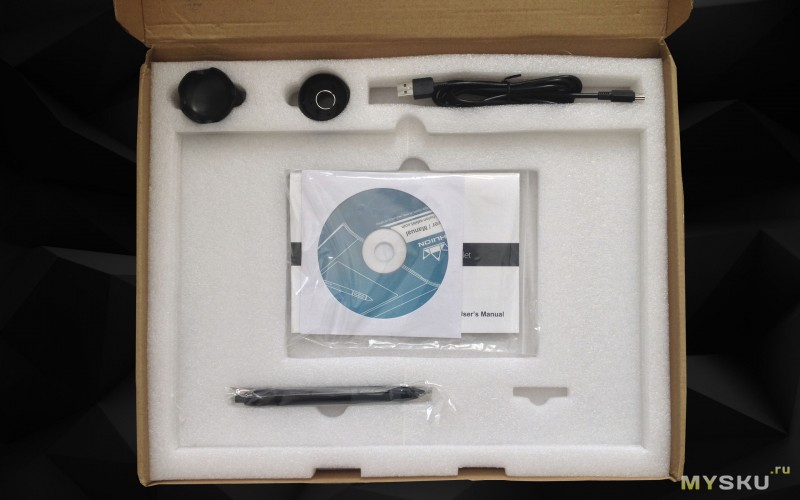
На диске драйвера для пяти моделей HUION. У меня нет DVD привода. Поэтому софт скачал с официального сайта.
В том пакетик где диск, находится также краткий мануал, и довольно толстая книжечка с разной информацией.

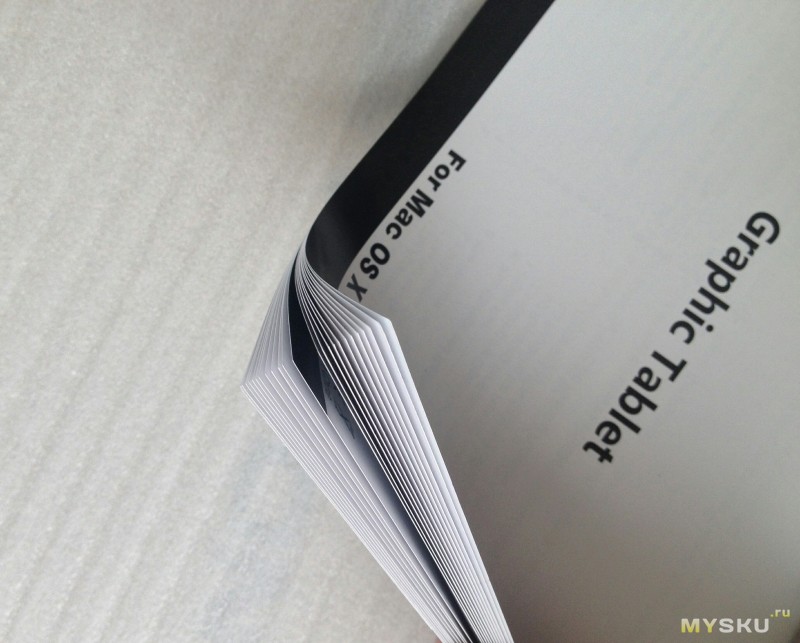
Дополнительная информация
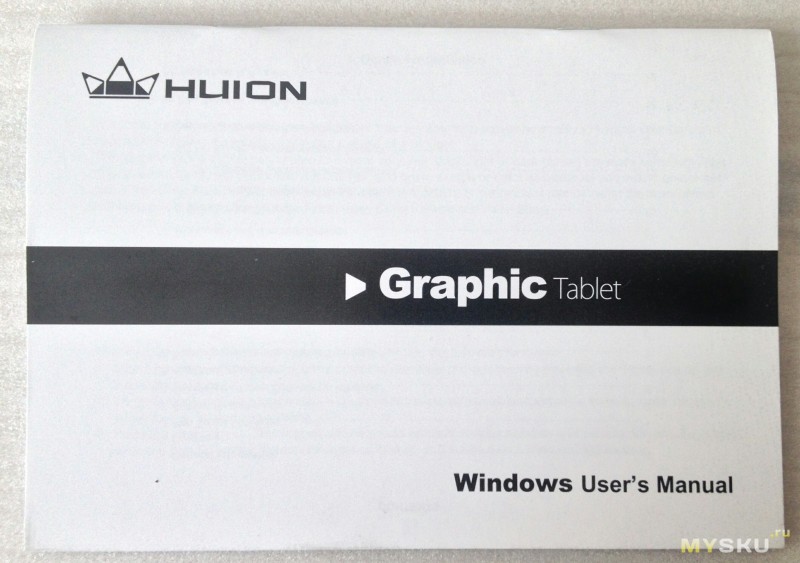
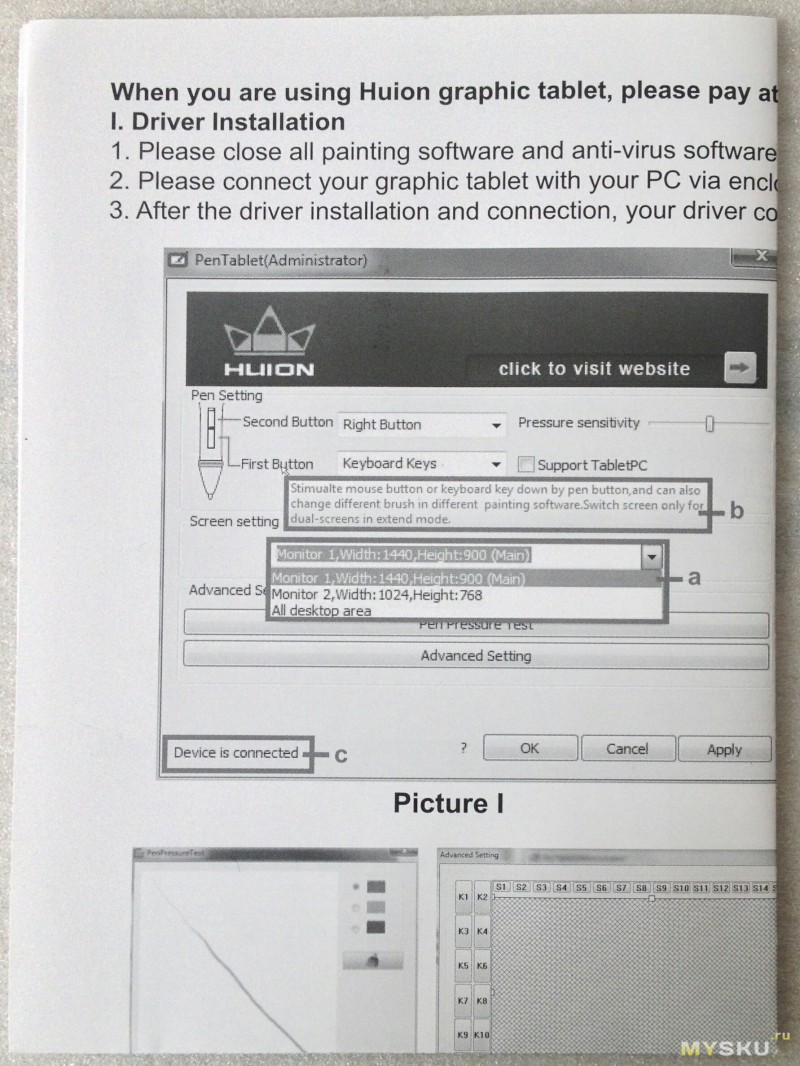
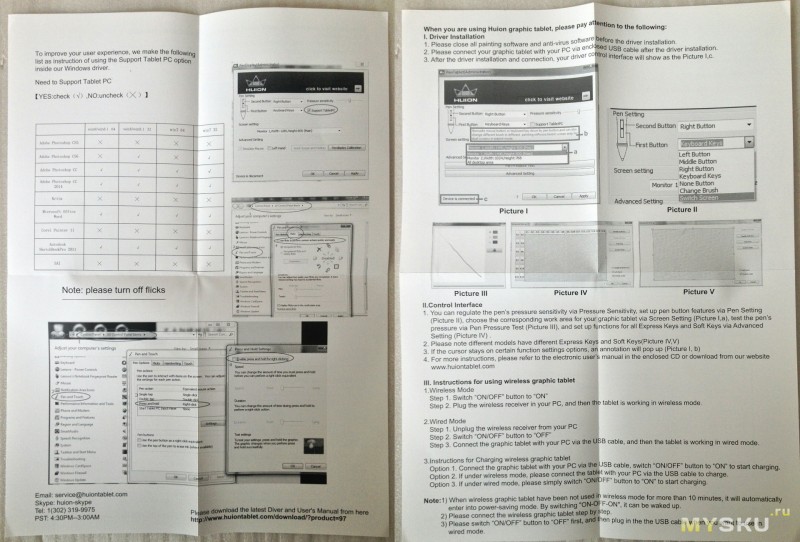
Кабель mini USB. Длина 1.5 м. Брендовый, на обоих коннекторах присутствует литая на пластике надпись HUION.

Дополнительная информация

Подставка состоит из двух частей.
На верхнюю часть удобно класть стилус. Нижняя служит для хранения четырёх стержней и зажима.


Дополнительная информация



Наконечников пять штук. Четыре из который запасные, пятый уже в стилусе.
Длина наконечника 17 мм. На сколько они долговечны, пока сказать не могу. Время покажет.
Цена десяти штук $7.99.
Нужны запасные, потому что они со временем могут стачиваться. Почему они стачиваются. Ну например, наконечник острый. А значит можно поцарапать рабочую поверхность. Так уж лучше мягкий наконечник который можно заменить, чем пользовался планшетом где рабочая панель в царапинах. Это не только будет не эстетично на вид, но и может мешать работе.
Как вариант можно наклеить плёнку от android планшета. Это увеличит скольжение. И можно не беспокоится что дети поцарапают поверхность, тем что под руку попадёт.
Если профессионально занимаетесь графикой, плёнку клеить не рекомендую, может пострадать точность.

Кольцевой зажим предназначен для того чтобы вытаскивать наконечник из стилуса.

Стилус (или ручка) очень лёгкий. Практически не весомый. Внутри вставляется батарейка AAA. Но даже с батарейкой вес минимальный.
Длина 15 см. Диаметр 1.3 см.
Изготовлен целиком из пластика. Пластик глянцевый. Та часть где кнопки, из софт-тача. Это предотвращает скольжение пальцев.
Вверху находится кнопка включения питания.
Качелька немного качается (извините за каламбур). Но люфт очень незначительный, работе совсем не мешает.
Стилус очень удобный. Реально такое впечатление, как будто в руках обычная ручка.
Да и ещё те две кнопки (что качелька) программируемые. На них можно настроить действие (или комбинацию клавиш), то которое захочет пользователь. Изначально, на вторую кнопку назначена «правая кнопка мыши». Что на первую, я уже не помню. Просто сначала не обратил внимания, а потом много раз менял настройки.
Ручка очень чувствительная. Не касаясь рабочей поверхности (расстояние несколько сантиметров), можно перемещать указатель.




Ну и сам планшет.
Размер 24x35x1.3 см. Вес небольшой.
Цвет чёрный, матовый.
На днище расположены 4-ре широких резиновых ножки. Там же имеются винтики крепления, один из которых закрыт пломбой.
С левой стороны можно заметить порт mini USB. Он немного утоплен в корпус.
Остальные стороны свободны от каких-либо разъёмов.
На лицевой части слева, находятся восемь кнопок управления. У них есть свои дефолтные настройки. Но при желании их всех можно перепрограммировать.

Рабочая поверхность имеет размер 10х6.2 дюйма. Она матовая, и довольно не обычная на ощупь. Немного напоминает тачпады некоторых ноутбуков.
Материал пластик, не стекло. Реагирует только на стилус. В этой модели планшета касание пальцами не поддерживается.
В верхней части рабочей поверхности есть шестнадцать точек нажатия. На которые можно назначить нужные клавиши, или комбинации клавиш. Очень удобно при работе Photoshope.

Эргономика
Тут даже не знаю что сказать. Так как это мой первый дигитайзер, поэтому не счем сравнить. Пользоваться удобно. Хотелось бы чтобы сенсорные кнопки (те что вверху рабочей поверхности) подсвечивались, для более удобной работы ночью. Это скорее мои придирки.
Работать за ним удобно. И это главное.
Софт
Драйвера встали без проблем. Система Windows 10. Настройки простые. Легко разобраться.
Главное окно.
Можно переназначить кнопки стилуса, и изменить чувствительность.
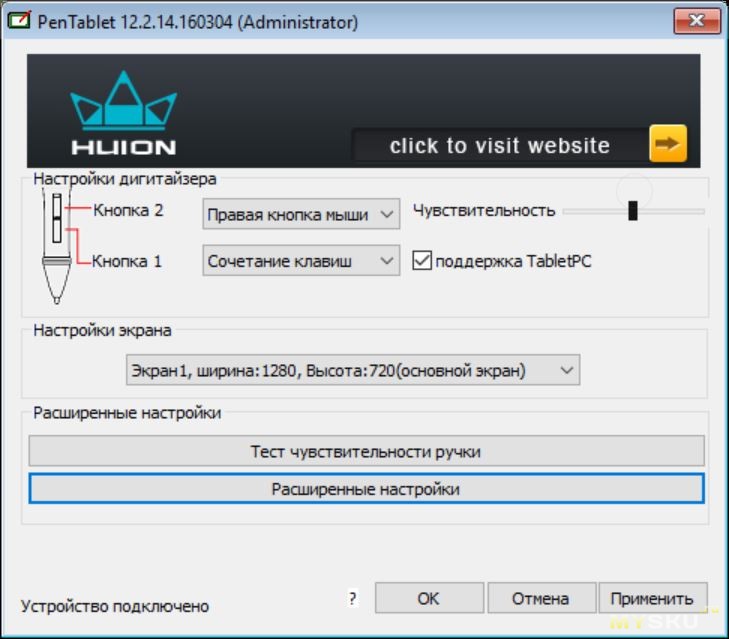
Расширенные настройки.
Можно изменить назначение как восьми боковых кнопок, так и 16-ти сенсорных (которые на рабочей поверхности).
В нижнем правом углу включается режим левши.
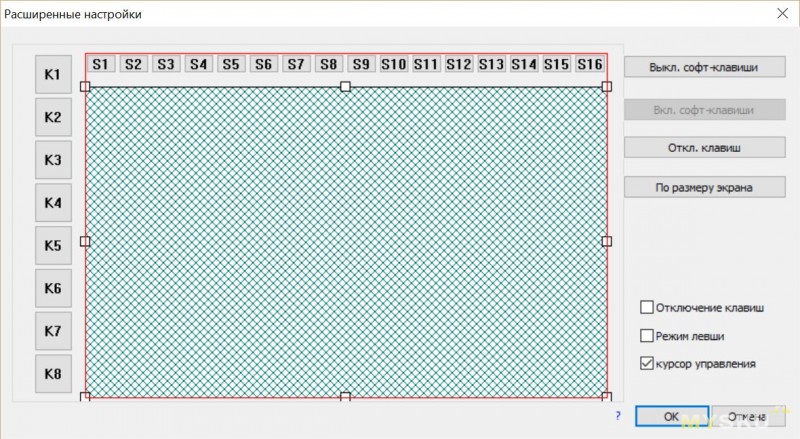
ArtRage неплохая программа для рисования. Сохраняет правда в собственный формат векторной графики. Поэтому придётся рисунки конвертировать в привыйный нам jpeg
www.artrage.com
На скрине можно увидеть тест силы нажатия.
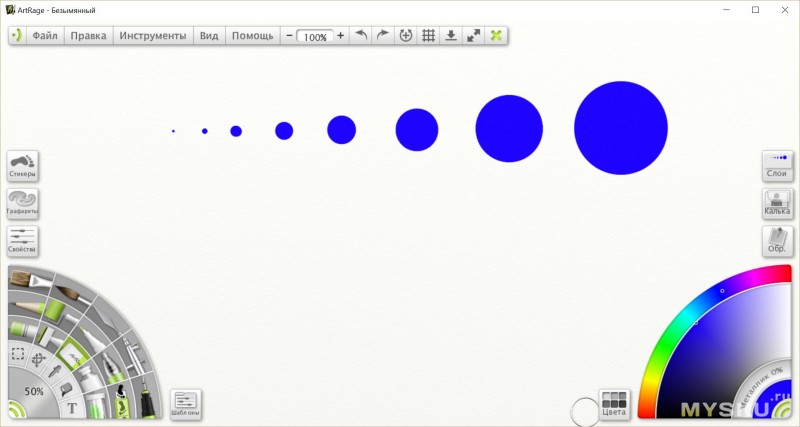
Дополнительная информация
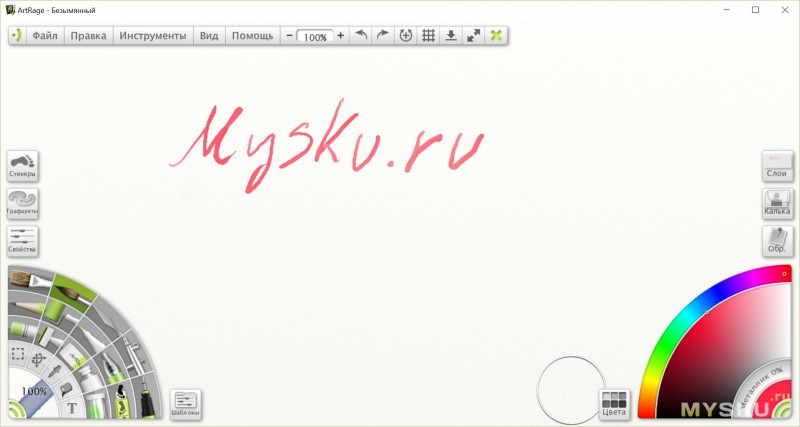
Adobe Photoshop CS6 идёт без проблем.
Дополнительная информация
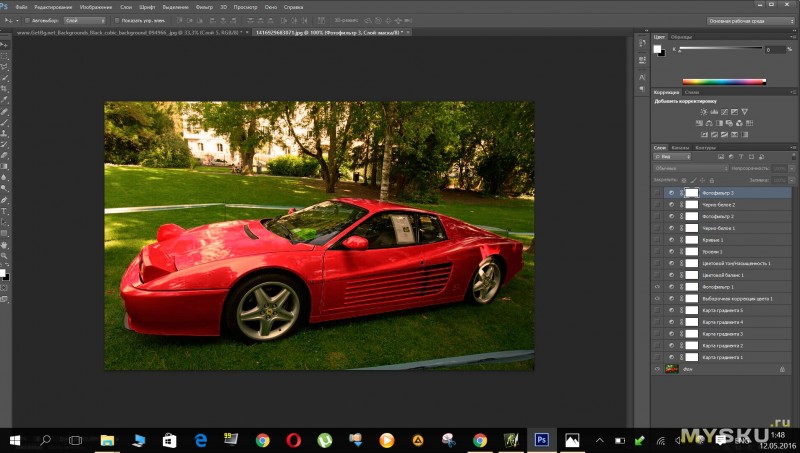
Вот горячие клавиши Photoshop. Приходятся при настройке сабжа
Небольшие примеры работы
Перекрасил два автомобиля.

Оригинал


Оригинал

Если надо что-то протестировать или просто проверить, пишите в комментариях.
Выводы
Действительно удобный гаджет.
Кто хотя бы неделю редактировал фотографии на Pen Tablet, вряд ли вернётся обратно на мышь.
С планшетом разобрался. Надо ещё с настройками по экспериментировать. В Фотошопе столько разных комбинаций клавиш, что ещё не определился какие привязать к планшету
Ссылка на официальный сайт
www.huiontablet.com/support/
P.S Ну и напоследок ещё одна работа. Готовлю обзор плеера Shanling. Вот сделал обойку.
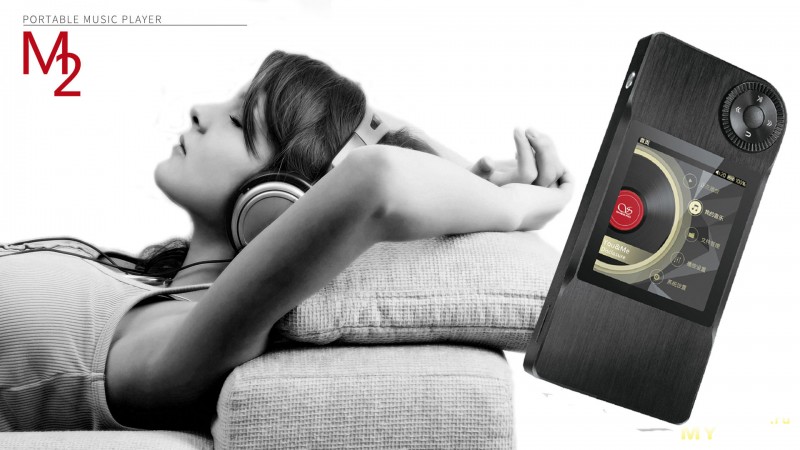
Для тех кто любит в цвете
Дополнительная информация

Видео (снимал не я)
| +59 |
16405
56
|
Самые обсуждаемые топики
| +47 |
2700
46
|
| +46 |
2268
18
|
Тогда сразу и наклеек каких для названия заказывайте)))
В отличие от автора, который написал интересный обзор. Ну или по крайней мере дал какую то информацию.
посмотрел все ваши комментарии — по делу ничего, только о п.18
вас никто не обязывает читать их.
к тому же я например на планшете не рисую — мне эта имитация до лампочки. по гладкой пленке возить гораздо удобнее. ну и перо за год не изменилось совершенно.
Так про «заставить пользователей регулярно покупать» звучит немного наивно.
Объясняю на своём примере. У меня четыре вакомовских пера от разных планшетов разных лет. Все они совместимы между собой и я ими всеми периодически пользуюсь. Одно перо гораздо твёрже и приятнее ходит по поверхности. Итог года использования — я не сточил перо! Ура! Я поцарапал планшет.
Что вам удобнее? Раз в полгода поменять наконечник или получить планшет разной степени матовости с бороздками в часто используемых местах?
и если вдруг да-то почему сменные перья столько стоят?
А про стачивание вполне могу объяснить.
Либо один материал истирает второй, либо наоборот. Сопромат.
Можно ли сделать идеально? Что-то из керамики? Наверное.
Вообще, у стилуса и и планшета есть ещё один враг. Песок и пыль.
Для увеличения срока службы пера я часто промываю планшет спиртом, а потом на поверхность плашнета наношу тонкий слой Fairy ватой и не смываю. Смазка, много лет пользуюсь.
не надо доводить до абсурда. нестираемый [в течении разумного периода времени] наконечник на пере — это как два пальца, если поставить задачу.
Вы придумали нестираемый стилус? Отлично! Додумайте и прозрачную нестираемую поверхность для него и я вам тортик куплю.
при переходе с мыши на планшет лично я испытывал только негатив первые пару месяцев, вкупе с регулярным желанием выкинуть эту хрень в окно и вернуться на мышь. чтение профильных форумов поможет убедиться что мой случай не уникален. ибо работа отличается в корне, и все навыки работы с мышью, въевшиеся за годы привыкания, идут к черту. это если конечно полностью избавляться от мыши — а другие варианты почти бессмысленны.
далее. где в вашей перекраске авто работа планшета? пипеткой ткнуть два раза в данном случае мышой удобнее.
далее. невесомое перо с ааа батарейкой — смешная шутка. у меня ваком и перо без батарейки — вот его можно назвать невесомым. пробовал гениус с батарейкой — сильно неудобней.
далее. пленка снижающая точность — тоже смешно.
в целом опять обзор в стиле — вот планшет, срочно брать всем. зачем он вам нужен — разбирайтесь сами, я пока этого и сам не понял.
кроме того, в моем комменте присутствует тэг имхо.
у меня есть мысля использовать его для рисования схем
можеш протестировать с www.abacom-online.de/html/demoversionen.html
sPlan 7.0
4.7 MB
Sprint-Layout 6.0
6.2 MB
У планшета хорошо работает абсолютное позиционирование и плохо — относительное.
Это не проблема планшета, это проблема восприятия. Вам будет трудно перенести резистор «чуть левее».
Если вы отвели перо — курсор исчезает. Вы не сможете «вернуться в ту же точку и продолжить».
Планшет для рисования, а не для «заменить курсор». Лучше посмотрите в сторону трекбола.
По крайней мере так в тех графических программах с которыми я работал. AC ещё не проверял.
Курсор в миллиметре от «объекта». Берём мышку, двигаем курсор, хватаем, переносим «объект».
Стилус.
Видим «объект». Тыкаем стилусом по планшету, где-то рядом с «объектом» появляется курсор.
Передвигаем стилусом. Курсор двигается не совсем под тем углом, так как двигается относительно планшета, а не монитора. Подстраиваемся, хватаем «объект», переносим. Отпускаем.
И смысл? =)
посмотрите на рисунки, сделанные на подобных планшетах. ваши схемы — это мурзилка по сравнению с той работой, для которой планшеты и предназначены.
Беру планшетный ноутбук lenovo X201T. Разрешение у него небольшое, 1280х768, все элементы крупные. Нужно растянуть область окна. Граница захвата толщиной 1 пиксель. Нацеливаться не проблема — сеносорная панель равна дисплею. Но точность позиционирования чуть больше 1 пикселя. Я подношу стилус, появляется пиктограмма «растянуть», жму стилусом для ЛКМ, курсор смещается на пиксель и я не растягиваю, а двигаю курсором.
Пример 2
Беру планшет wacom bamboo.Рисовать удобно. Но работать с ОС — нет. На каждое движение нужно время. Свернуть приложение? Подвожу перо в сторону правого верхнего угла — появляется курсор. Подвигаю, нажимаю, свернул. Кладу стилус (держать на весу — неудобно). Нужно переместить окно? Беру стилус… провожу им над планшетом… на каждое действие нужно дополнительное лишнее время.
Но рисовать удобно, да. Особенно если программа растянута на весь экран и заточена под стилус. Но в CAD использовать стилус? С валерьянкой.
/данный пост, как и большинство моих обзоров написаны стилусом/
Обзор — полезный. Давно хотел себе планшет. Такой мне подходит.
— картинка с Феррари перекрашивается за 15 сек через Replace Color. Еще пару секунд подчистить. Пример неудачный.
— «забыть раз и навсегда о мышке как главном». Я дизайнер со стажем и проф фотограф последние 15 лет. Честно, у меня не получилось полностью отказаться от мышки. Планшет удобней при прорисовке цвета на слоях, корректировке объема и тп. Делать обтравку пером не могу, гораздо быстрее и точнее мышкой. О поседневной работе молчу, там мышку тяжело заменить (просто хотя бы потому, что мышка+клавиатура компактней и удобней в использовании).
— у wacom есть недорогая серия, которая вполне устраивает ценой, качеством и набором функций, как про фотографов, так и простых пользователей. Если говорить о планшете как о проф инструменте — Huion привлекает ценой, качество и долговечность под сомнением.
Да и про моментальное привыкание вы зря. Сильно от человека зависит. Я вот за месяц работы так и не смог привыкнуть.
Вы придумайте стилус на солнечных элементах и вместе перейдём в 22 век.
С названием они погорячились, это да
Это провал
Только зарегистрированные и авторизованные пользователи могут оставлять комментарии.